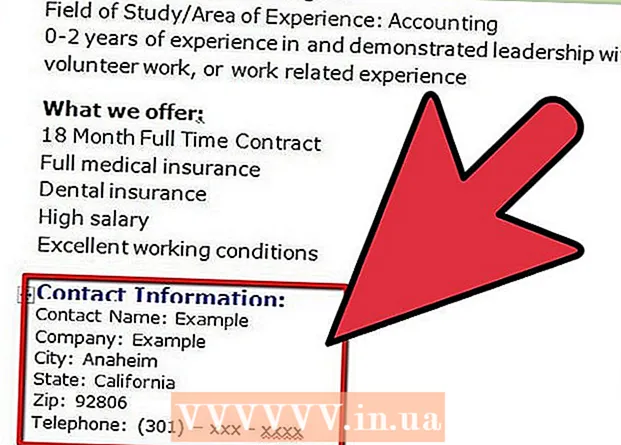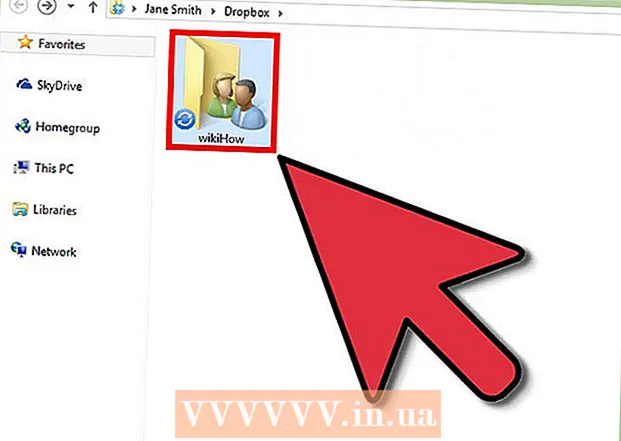Συγγραφέας:
Peter Berry
Ημερομηνία Δημιουργίας:
19 Ιούλιος 2021
Ημερομηνία Ενημέρωσης:
1 Ιούλιος 2024
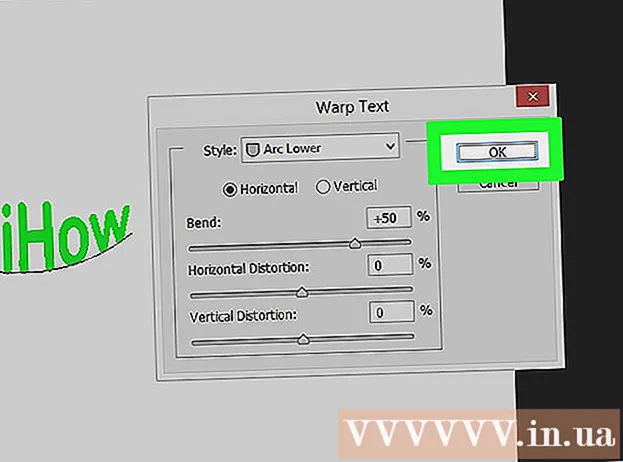
Περιεχόμενο
Το WikiHow σήμερα σας διδάσκει πώς να χρησιμοποιήσετε το Adobe Photoshop για να επεξεργαστείτε κείμενο κατά μήκος καμπύλης ή σύρετε κείμενο για να δημιουργήσετε κυρτό κείμενο.
Βήματα
Μέθοδος 1 από 2: Χρησιμοποιήστε το εργαλείο πένας
Ανοίξτε ή δημιουργήστε ένα αρχείο Photoshop. Για να συνεχίσετε, κάντε διπλό κλικ στο μπλε εικονίδιο της εφαρμογής, στο εσωτερικό του λέει "ΥΣΤΕΡΟΓΡΑΦΟ, "στη συνέχεια, κάντε κλικ Αρχείο στη γραμμή μενού στο επάνω μέρος της οθόνης και στη συνέχεια:
- Κάντε κλικ Ανοιξε ... για να ανοίξετε ένα υπάρχον έγγραφο. ή
- Κάντε κλικ Νέος... για να δημιουργήσετε ένα νέο έγγραφο.

Κάντε κλικ στο εργαλείο πένας. Αυτή η ενέργεια έχει τη μορφή μύτης πένας, κοντά στο κάτω μέρος της γραμμής εργαλείων στην αριστερή πλευρά του παραθύρου.- Ή, απλώς πατήστε το πλήκτρο Π για μετάβαση στο εργαλείο πένας.

Κάντε κλικ Μονοπάτι. Αυτή η ενέργεια βρίσκεται στο αναπτυσσόμενο μενού δίπλα στο εικονίδιο με το πινέλο στην επάνω αριστερή γωνία του παραθύρου.
Δημιουργήστε το σημείο εκκίνησης της καμπύλης. Κάντε κλικ οπουδήποτε στο τρέχον επίπεδο.

Δημιουργήστε το τέλος της καμπύλης. Κάντε κλικ κάπου αλλού στην τάξη.- Θα δημιουργηθεί ένα τμήμα γραμμής που συνδέει δύο σημεία.
Δημιουργήστε ένα σημείο αγκύρωσης. Κάντε κλικ σε ένα σημείο κοντά στο μέσο του τμήματος.
Στροφές γραμμής. Πατήστε το πλήκτρο Ctrl (σε Windows) καλό ⌘ (σε Mac) κρατήστε ταυτόχρονα το σημείο αγκύρωσης και σύρετε έως ότου η γραμμή γίνει το τόξο στο οποίο θέλετε να βρίσκεται το κείμενο.
Κάντε κλικ στο εργαλείο κειμένου. Αυτή η ενέργεια είναι σε σχήμα κειμένου Τ, που βρίσκεται κοντά στο εργαλείο πένας στη γραμμή εργαλείων στην αριστερή πλευρά του παραθύρου.
- Ή, απλώς πατήστε το πλήκτρο Τ για μετάβαση στο εργαλείο κειμένου.
Κάντε κλικ στην καμπύλη στο σημείο όπου θέλετε να ξεκινήσει το κείμενο.
- Χρησιμοποιήστε τα αναπτυσσόμενα μενού που βρίσκονται στην επάνω αριστερή και τη μεσαία πλευρά του παραθύρου για να επιλέξετε μια γραμματοσειρά, στυλ και μέγεθος.
Πληκτρολογήστε κείμενο. Καθώς πληκτρολογείτε, το κείμενο θα ακολουθήσει την καμπύλη που δημιουργήσατε. διαφήμιση
Μέθοδος 2 από 2: Χρησιμοποιήστε το εργαλείο Warp Text
Κάντε κλικ και κρατήστε πατημένο το ποντίκι σας στο εργαλείο κειμένου. Αυτή η ενέργεια είναι σε σχήμα κειμένου Τ, που βρίσκεται κοντά στο εργαλείο πένας στη γραμμή εργαλείων στην αριστερή πλευρά του παραθύρου. Θα εμφανιστεί ένα αναπτυσσόμενο μενού.
Κάντε κλικ στο εργαλείο εισαγωγής κειμένου Εργαλείο οριζόντιου τύπου στην κορυφή του αναπτυσσόμενου μενού.
Κάντε διπλό κλικ στο παράθυρο. Κάντε διπλό κλικ στην περιοχή όπου θέλετε να τοποθετήσετε το κείμενο.
Πληκτρολογήστε το κείμενο που θέλετε να κάμψετε.
- Χρησιμοποιήστε τα αναπτυσσόμενα μενού που βρίσκονται στην επάνω αριστερή και τη μέση πλευρά του παραθύρου για να επιλέξετε τη γραμματοσειρά, το στυλ και το μέγεθος.
Κάντε κλικ στο πλαίσιο ελέγχου ☑️ που βρίσκεται στα δεξιά στο επάνω μέρος του παραθύρου.
Κάντε κλικ στο εργαλείο Warp Text. Αυτό το κουμπί βρίσκεται στην κορυφή του παραθύρου, μοιάζει με κείμενο Τ με καμπύλη παρακάτω.
Επιλέξτε το εφέ κάνοντας κλικ στις ενέργειες στο "αναπτυσσόμενο μενού" Στυλ: ":’.
- Όταν κάνετε κλικ στο στυλ, το κείμενο αλλάζει, ώστε να μπορείτε να κάνετε προεπισκόπηση του σχήματος.
- Χρησιμοποιήστε τα κουμπιά επιλογής για να επιλέξετε μια κάθετη ή οριζόντια καμπύλη.
- Αλλάξτε την καμπυλότητα του τόξου μετακινώντας το ρυθμιστικό "Κάμψη" αριστερά ή δεξιά.
- Αυξήστε ή μειώστε την παραμόρφωση του κειμένου με τα προσαρμοσμένα ρυθμιστικά "Οριζόντια" και "Κάθετα".
Κάντε κλικ Εντάξει μετά το τέλος. διαφήμιση